[2021 update April 2024. Mai 2024 T. Seidel]
So sieht BBB aus Sicht des Referenten/der Referentin aus.
Bei -1- werden Powerpoint-Dateien, die als PDF exportiert/gespeichert wurden, hochgeladen. Aus einer Liste kann man dann die passende im Verlauf der Fobi auswählen.
Technik
Der Online-Kurs sollte idealerweise an einem Monitor durchgeführt werden und nicht an einem Laptop, besser mit zwei Monitoren. Der Laptop-Bildschirm ist meist zu klein (Chatfenster!). Wenn das Bild auf zwei Monitore „erweitert“ wird, kann man im linken („1“) die BBB-Oberfläche im Browser sehen und im rechten („2“) z. B. ein Textdokument mit dem Ablauf oder die Teilnehmerliste usw.
Moderator mit Teilnehmersicht … Als Moderator melde ich mich auch noch als Teilnehmer „Max Mustermann“ an. Dieser läuft dann (ohne Ton!!!) auf einem Laptop, Lehrerendgerät (!), Tablet nebenbei. So sehe ich alles aus Sicht der Teilnehmenden und kann kontrollieren, ob die Umfrage zu sehen ist oder die Powerpoint erscheint. (T. Seidel)
Headset oder Kamera mit Mikro? Ausprobieren … Bitte kein RIESEN-Headset oder Kopfhörer … 😉
Tastatur. Bitte leise (!!!)! Wer einen Tipp hat – Mail an t.seidel@mmg-schule.de Das „Geklacker“ beim Schreiben in den Chat kann schnell nerven! Update: Eine Bluetooth-Tastatur hat einen ganz anderen Aufbau der Tasten als die meisten USB-Tastaturen – und ist viel leiser!
Andere Kolleg/-innen oder Teilnehmende ansprechen oder bitten auf verschiedenen Endgeräten teilzunehmen. SO kann man kontrollieren, wie es „rüberkommt“ auf einem 32-Zoll-Monitor oder auch auf einem Smartphone …
Den Cursor beim Screensharing sichtbar machen
Wenn man mit BBB Screensharing macht, also den eigenen Bildschirm teilt, können die Teilnehmer/-innen den Cursor nicht gut erkennen. Dafür gibt es ein kleines kostenloses Zusatzprogramm: Pointerstick https://www.softwareok.de/?Download=PointerStick
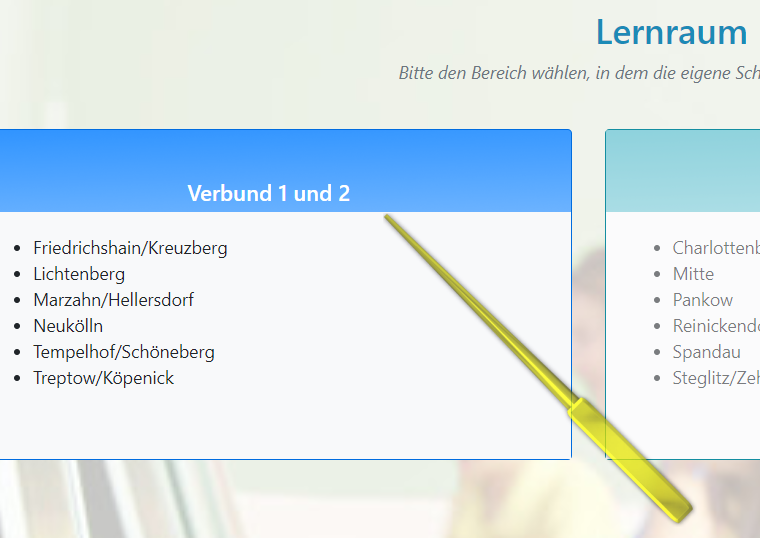
Das Programm muss nicht installiert werden, es ist nur eine exe-Datei. Per Dreifachklick ersetzt ein Zeigestab den Cursor-Pfeil oder der Pfeil erscheint wieder.
TIPP: Um den Zeigestock wieder „loszuwerden“: Das Programm in einen Ordner speichern. Das Programm anklicken, das Programmfenster öffnet sich, rechtsunten auf „Beenden“ klicken. Beim nächsten Edudip das Programm in diesem Ordner per Doppelklick starten …
Co-Moderation
Immer, wenn es geht, mit Co-Moderation. Das beruhigt, er oder sie kann beim Chat-Lesen unterstützen, Chat-Teilnehmende in der Liste suchen zum Activschalten und nicht zuletzt nach der Veranstaltung etwas Feedback geben.
Chatten – Aber wie …
Chat-Tipps
..die sich besonders gut umsetzen lassen, wenn man zu zweit moderiert.
Teilnehmer/-innen im Blick behalten mit Co-Moderation (… dann kann man sich als Moderator/-in allein auf seinen Vortrag oder Gespräch konzentrieren, während der/die Co-Moderator/-in den Chat betreut und Notizen macht)
„Reinholen“: Teilnehmer/-innen beim Namen nennen („Ruth meint… Frau Müller fragt…“)
Beiträge und Fragen aufnehmen („ … mehrere TN möchten gerne wissen … ; …zwei Fragen scheinen für alle Teilnehmer/-innen im Vordergrund zu stehen …“)
Den „Chat fragen …“ „Wenn Sie mich alle gut hören können, dann schreiben Sie bitte jetzt ein -ja- in den Chat…“ (so bringt man auch etwas „Ordnung“ in den Chat)
Den Chat in die Veranstaltung integrieren (Beispiel):
- Einführung…
- Vortrag Teil 1
- Chat-Fragen…
- Vortrag Teil 2
- Umfrage1
- Chat-Fragen…
- Zusammenfassung
- Schluss-Umfrage
- Letzte Chat-Fragen…
- „Tschüss“…
..wäre nicht schlecht, sich das vorher aufzuschreiben…
Der Chat lebt…
…oder hat oft ein Eigenleben parallel zum Vortrag des Online-Kurses. Teilnehmer/-innen unterhalten sich miteinander, nehmen Bezug aufeinander. Da überlegt man schon manchmal…. „Hört noch jemand zu?“
Aber das gehört wohl auch zu dieser speziellen Form der Fortbildung, des Treffens dazu. So, wie sich beim Videomeeting auch mal ein Teilnehmer wegschaltet mit seinem Videobild …

